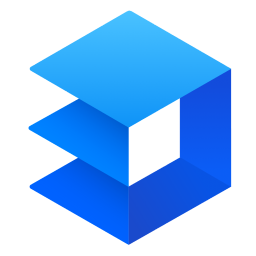金山文档新建Word文档的方法
- 时间:2020-11-26 16:59
- 来源:下载吧
- 编辑:longnian
金山文档是一款功能十分齐全的文档办公软件,该软件支持包括PDF、Word、PPT以及Excel在内的文档编辑,并且能够实现多人实时协作编辑,修改文档后,软件就会自动对文档内容进行保存,使用起来非常方便。我们在创建Word文档的时候,首先需要做的基础操作就是新建一个Word文档,否则无法进行其他的编辑操作,所以我们需要掌握新建Word文档的方法。由于一些新手小伙伴不会新建文档,那么接下来小编就给大家详细介绍一下金山文档新建Word文档的具体操作方法,有需要的朋友可以看一看。

方法步骤
1.首先在电脑桌面上找到该软件的快捷图标,我们双击该图标就可以打开软件。
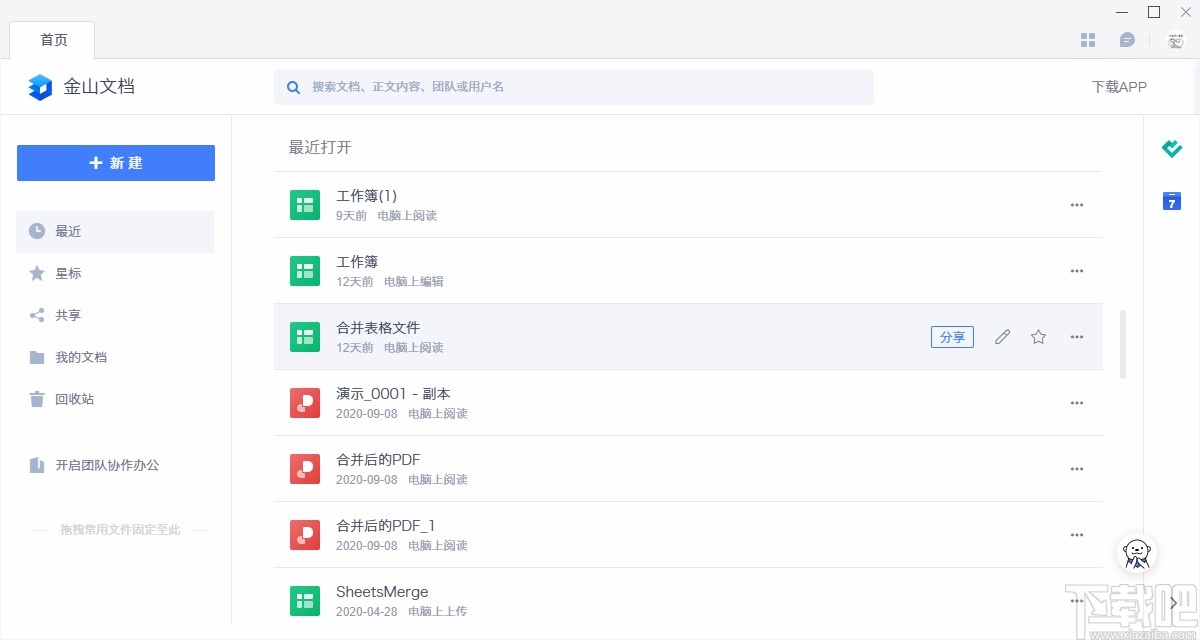
2.进入到软件主界面后,我们在界面左上方找到“新建”选项,点击该选项再进行下一步操作。
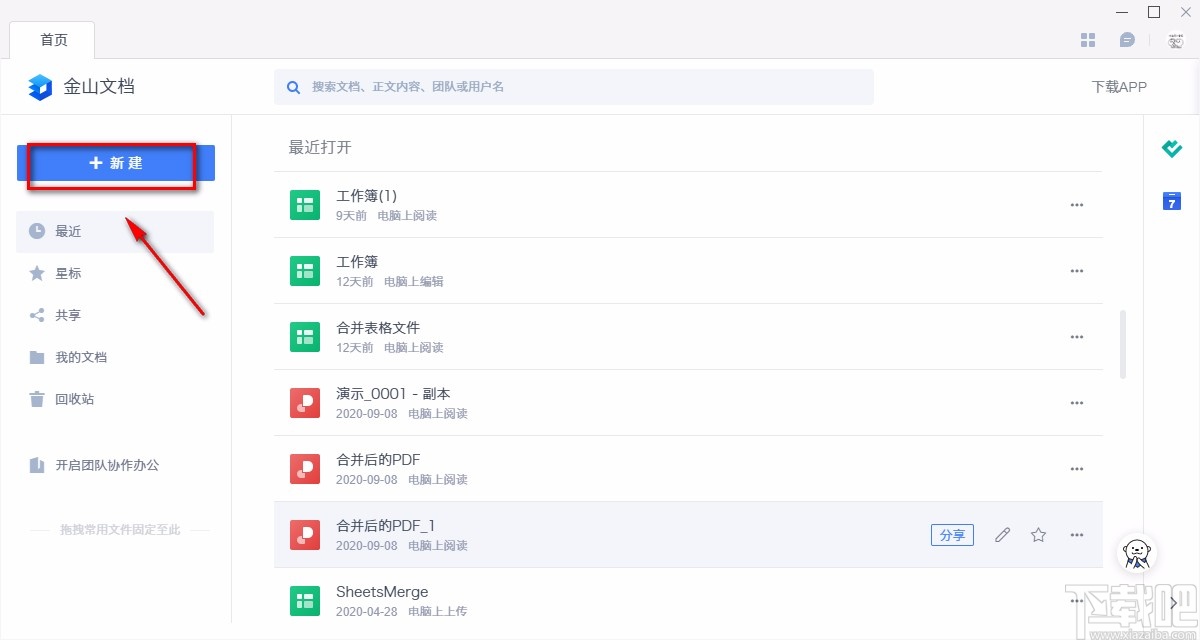
3.接着在“新建”选项下方会出现一个下拉框,在下拉框中可以看到很多操作选项,我们在这些选项中找到“文字”选项并点击即可。
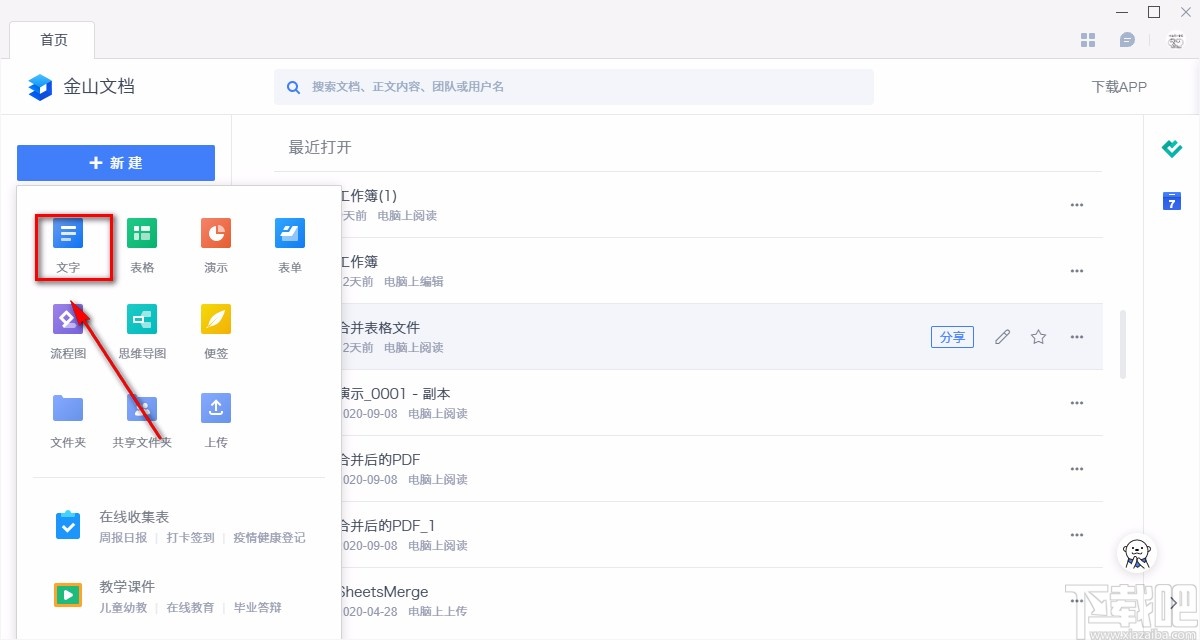
4.接下来就会进入到新建文字页面,我们在页面上找到“空白文字文档”选项,点击该选项就可以成功新建Word文档了。
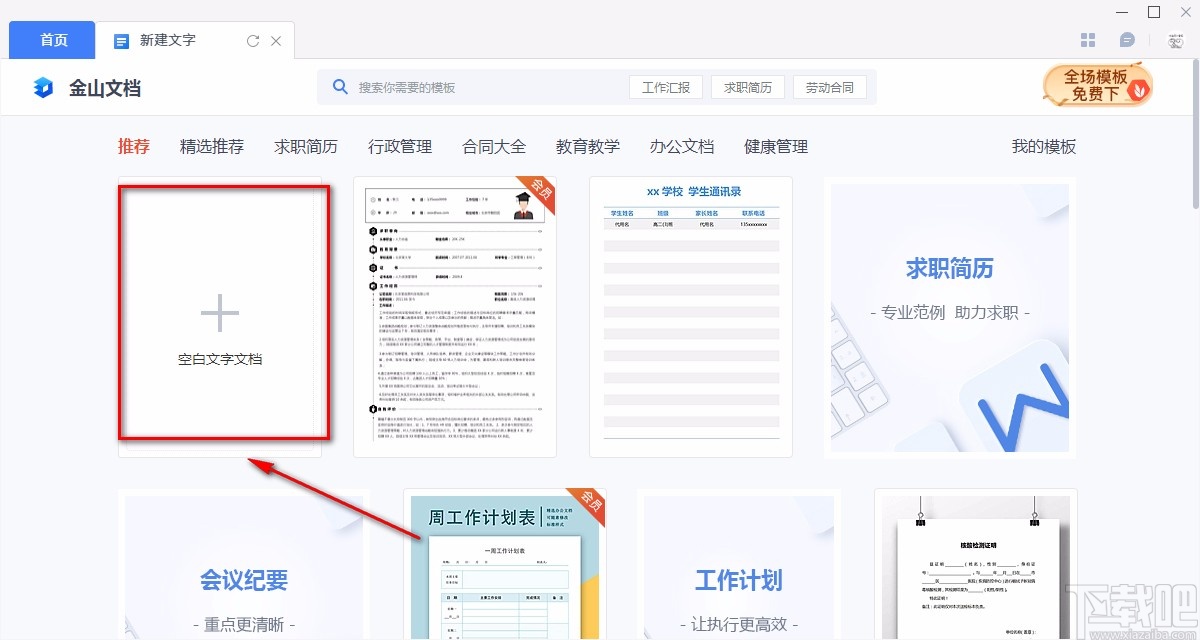
5.完成以上所有步骤后,我们就可以进入到Word文档页面,在页面上就可以编辑文档内容了,同时还可以使用界面上方的工具来处理文档内容。
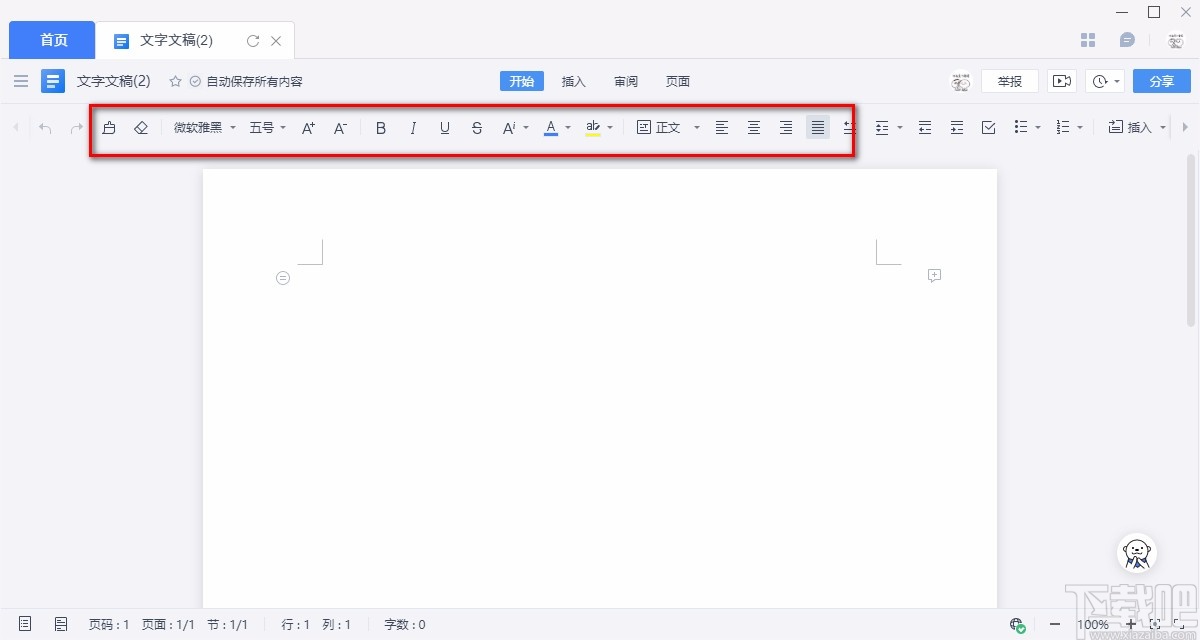
以上就是小编给大家整理的金山文档新建Word文档的具体操作方法,方法简单易懂,有需要的朋友可以看一看,希望这篇教程对大家有所帮助。
最近更新
-
 淘宝怎么用微信支付
淘宝怎么用微信支付
淘宝微信支付怎么开通?9月5日淘宝公示与微信
- 2 手机上怎么查法定退休时间 09-13
- 3 怎么查自己的法定退休年龄 09-13
- 4 小红书宠物小伙伴怎么挖宝 09-04
- 5 小红书AI宠物怎么养 09-04
- 6 网易云音乐补偿7天会员怎么领 08-21
人气排行
-
 Office 2016自定义选择组件安装方法(附工具下载)
Office 2016自定义选择组件安装方法(附工具下载)
Office2016不仅不能自定义安装路径,而且还不能选择安装的组件,
-
 office 2013/2010 免密钥激活破解教程
office 2013/2010 免密钥激活破解教程
office2013、office2010免密钥激活破解方法是很多朋友感兴趣的。
-
 最简单在Foxit PDF Editor合并pdf文档的方法
最简单在Foxit PDF Editor合并pdf文档的方法
最简单在FoxitPDFEditor合并pdf文档的方法,有时我们看到自己张比
-
 EXCEL忘记密码怎么办?EXCEL工作表怎么清除密码
EXCEL忘记密码怎么办?EXCEL工作表怎么清除密码
EXCEL是最常用的办公制表软件,有时候制作的工作表想为了保护数据
-
 Office 2016安装路径修改方法 安装位置随意改
Office 2016安装路径修改方法 安装位置随意改
Office2016安装程序不仅不能选择要安装的组件,而且连安装路径都
-
 office2010安装与激活
office2010安装与激活
office办公软件是一个电脑必备的软件来的。office2010这是一个强
-
 Foxit PDF Editor安装许可密钥
Foxit PDF Editor安装许可密钥
FoxitPDFEditor安装许可密钥,有了加密,我们有时在传送重要的文
-
 完美解决Office 2016 for Mac无限崩溃的问题
完美解决Office 2016 for Mac无限崩溃的问题
网友向小编反映“购买了office2016forMac正版后感觉很不给力!每
-
 Foxit PDF Editor怎么编辑PDF里面的文字
Foxit PDF Editor怎么编辑PDF里面的文字
FoxitPDFEditor怎么编辑PDF里面的文字,有时我们拿到一份新的PDF
-
 Foxit PDF Editor怎样将PDF页面旋转
Foxit PDF Editor怎样将PDF页面旋转
FoxitPDFEditor怎样将PDF页面旋转,有时我们做的PDF想把它旋转过